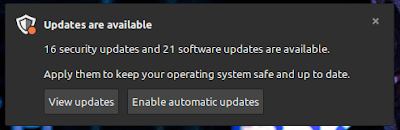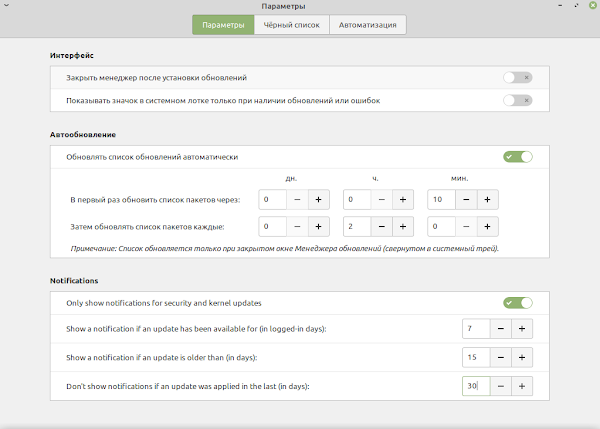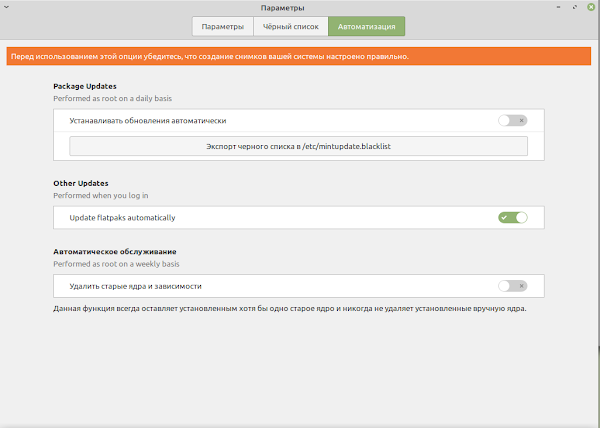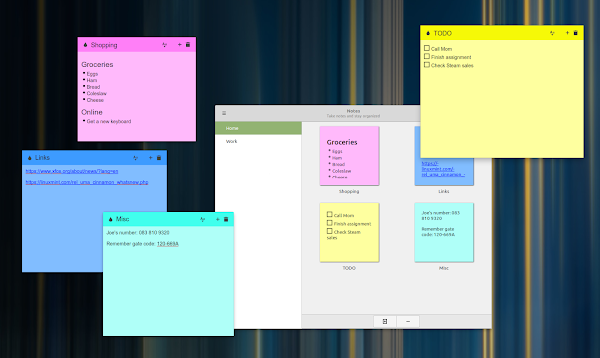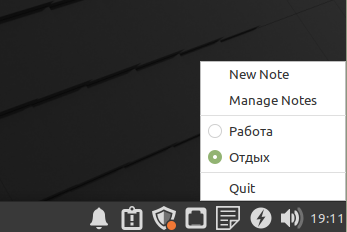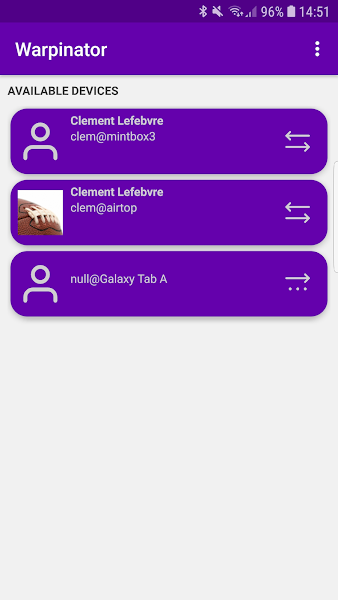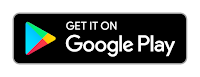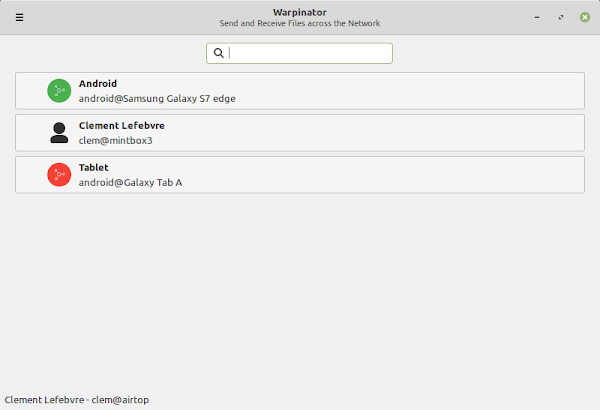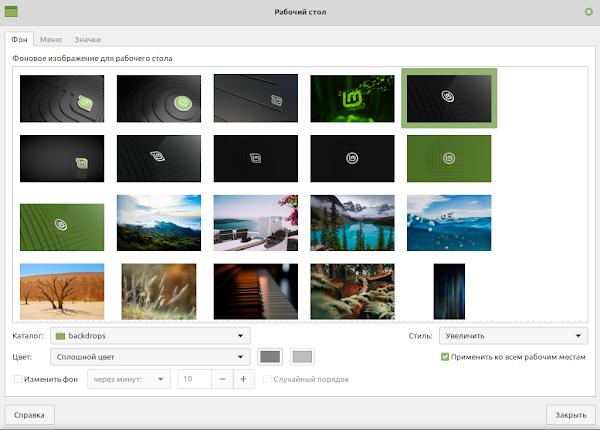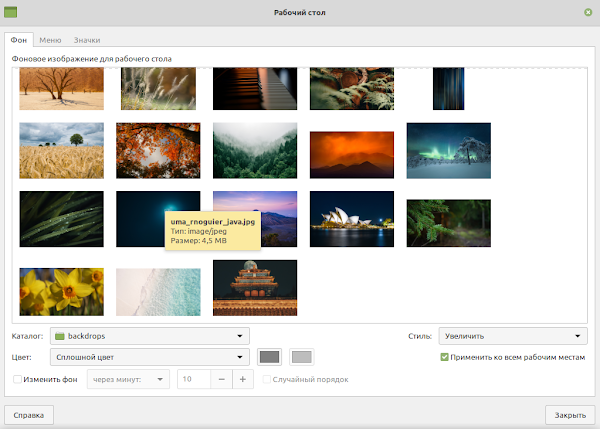- Обзор Linux Mint 20.2 «Uma». Что нового
- Что нового в Linux Mint 20.2 «Uma»
- Дистрибутивы Linux для новичков в 2021 году
- Ubuntu
- Linux Mint
- Manjaro
- Elementary OS
- Лучшие Linux дистрибутивы для игр в 2021 году
- Так какой Linux дистрибутив выбрать для игр в 2021 году?
- compizomania
- Страницы
- 28 июня 2021
- Linux Mint 20.2 “Uma” Xfce BETA Release/BETA-релиз — обзор/что нового
Обзор Linux Mint 20.2 «Uma». Что нового
На прошлой неделе команда разработчиков популярного дистрибутива Linux Mint выпустила финальный релиз операционной системы Linux Mint 20.2 «Uma». Новая версия Linux Mint доступна и в качестве iso-образа для загрузки и в качестве обновления из предыдущей версии Linux Mint.
Linux Mint 20.2 поставляется в трех выпусках с отдельными рабочими окружениями: Cinnamon, MATE и Xfce. Дистрибутив основан на Ubuntu 20.04 и работает на ядре Linux 5.4.
Linux Mint 20.2 – это выпуск с долгосрочной поддержкой, который будет поддерживаться до 2025 года.
Различные обновления среды рабочего окружения привнесли новые функции и улучшения.
Что нового в Linux Mint 20.2 «Uma»
В Linux Mint 20.2 представлен новый инструмент группового переименования под названием Bulky, он доступен в выпусках Cinnamon и MATE. Bulky недоступен по умолчанию в выпуске Xfce, потому что подобная функциональность уже реализована в его файловом менеджере.
Вы можете запустить инструмент из меню приложений или нажать правой кнопкой мыши по выбранным файлам и выбрать «Переименовать» в контекстном меню.
Cinnamon обзавелся модулем cinnamon-spice-updater и теперь поддерживает обновления дополнительных компонентов (spice). Дополнительные компоненты Cinnamon (spice) — это надстройки для среды рабочего окружения, например темы, апплеты, десклеты или расширения.
Также поддерживается автоматический режим обновления, в котором апплеты (десклеты и т.д) будет обновлены после входа в систему.
Список обновлений напоминает список обновлений APT. Отображается тот же уровень информации, и обновления могут быть автоматизированы.
Все три среды рабочего окружения могут отображать уведомления при доступности обновлений, которые считаются важными (обновления безопасности и ядра). Пользователи имеют полный контроль над уведомлениями. Отказ от уведомления скрывает его на два дня, установка обновлений удаляет его полностью.
Уведомление отображается в том случае, если соответствующее обновление было доступно более 7 дней со днях входа в систему или более 15 календарных дней по умолчанию.
Пользователь может настроить поведение отображения уведомлений. Параметры полного отключения уведомлений и изменения интервала, в течение которого уведомления отображаются или будут скрыты, можно настроить в настройках Менеджера обновлений.
Кроме того, новая версия Менеджера обновлений теперь поддерживает автоматическое обновление приложений Flatpak.
Стандартное приложение для создания заметок GNote было заменено на Sticky Notes. Приложение поддерживает больше функций чем GNote, в том числе появилась функция размещения заметки на рабочем столе и форматирование заметки. Существующие заметки GNotes можно импортировать в Sticky Notes.
Warpinator – приложение для передачи файлов между компьютерами, теперь имеет сопутствующее приложение Android и может передавать файлы между настольными компьютерами и устройствами Android.
Последняя версия приложения Warpinator поддерживает выбор сетевого интерфейса, например, для выбора проводного соединения или Wi-Fi, когда оба типа соединения доступны для передачи данных. Наконец, появилась новая опция сжатия, которая может уменьшить размер файла и ускорить передачу.
Файловый менеджер Cinnamon 5.0 обзавелся новой функцией поиска. Раньше поддерживался только поиск файлов, но в новом выпуске также поддерживается поиск содержимого. Поиск файлов поддерживает регулярные выражения и рекурсивный поиск папок.
Апплет Nvidia-prime-applet получил поддержку гибридных видеокарт AMD / NVIDIA (то есть со встроенной видеокартой AMD и с дискретной видеокартой NVIDIA).
Небольшие изменения включают новую возможность отображения избранного перед всеми другими файлами и клавиша F6 теперь включает отображение панелей в двухпанельном режиме.
Разработчики устранили несколько утечек памяти в Cinnamon 5. Среда рабочего окружения Cinnamon получила новый монитор для обнаружения и регистрации использования памяти, а также обработки случаев чрезмерного использования памяти. Новая системная настройка позволяет пользователям устанавливать максимальный объем оперативной памяти, которую может использовать Cinnamon.
Cinnamon автоматически перезагружается при достижении максимального объема ОЗУ. Разработчики обещают, что пользователи не потеряют сеанс или открытые окна при перезапуске рабочего окружения.
Общее использование ОЗУ было уменьшено на 20 мегабайт за счет запуска демона заставки Cinnamon только тогда, когда его нужно активировать, вместо того, чтобы запускать его все время в фоновом режиме.
Переключение между окнами с помощью Alt-Tab также должно быть более быстрым в этой версии.
Все среды рабочего окружения получили следующие улучшения:
- Улучшения поддержки печати и сканирования:
- HPLIP обновлен до последней версии для поддержки новейших принтеров и сканеров HP.
- ipp-usb и sane-airscan были перенесены обратно и могут использоваться для работы принтеров или сканеров в Linux Mint 20.2.
- Улучшения приложений XApps:
- Редактор изображений поддерживает изображения .svgz, а слайд-шоу можно приостанавливать / возобновлять.
- Аннотации PDF-файлов отображаются под текстом.
- Текстовый редактор может выделять пробелы.
Вы можете ознакомится с с примечаниями к релизу Linux Mint 20.2 MATE , Xfce и Cinnamon для получения дополнительной информации.
Если вы используете Linux Mint 20 или 20.1, вы можете воспользоваться официальным руководством по обновлению до новейшей версии Linux Mint 20.2.
Источник
Дистрибутивы Linux для новичков в 2021 году
Привет, юные линуксоиды! Это мой первый пост, так что не судите строго. Перейдем к делу.
Что такое дистрибутив Linux? Дистрибутив Linux — это операционная система, основанная на ядре Linux.
Так для чего же нам переходить на него с Windows? Дистрибутив Linux — подойдет для тех кто любит: стабильность, быстроту, безопасность, и Т.Д.
Ubuntu
Дистрибутив Linux, основанный на дистрибутиве Debian. Ubuntu — один из самых популярных дистрибутивов Linux, использующий графическую оболочку GNOME, впервые запущен в 2004 году компанией Canonical. Ориентирован на новичков, людей которые занимаются: медиаконтентом, музыкой, рисованием и тд. Однако, я не очень рекомендую этот дистрибутив так как он крайне не стабилен. Но если вы всё таки хотите Ubuntu, то посмотрите на следующий дистрибутив. Системные требования для ПК:
Двухъядерный процессор с частотой 2 ГГц или лучше;
25 ГБ свободного места на жестком диске;
Видеокарта любая для которой есть драйвер;

Дистрибутив Linux, основанный на Ubuntu. Главным отличием Xubuntu от Ubuntu это графическая оболочка XFCE, и улучшенная стабильность. Является официальным дистрибутивом от Canonical. Ранее он был ориентирован на старые ПК, но сейчас XFCE стал намного тяжеловеснее так что я его не рекомендую для слабых ПК. Системные требования для ПК:
Двухъядерный процессор 1,5 ГГц
20 ГБ свободного места на жестком диске
Linux Mint
Давным-давно, в предалеких временах GNOME 2 существовал единственный стабильный Ubuntu. Но, однажды, пришла смерть GNOME 2. И она была не от старости. нет. а от злых рук его брата GNOME 3, который ничего не делал, но при этом хотел на престол. Взошел он на престол и заставил его отца GNOME Foundation клонится ему и его короновали. Тогда же я и увидел смысл в Linux Mint. Оболочка Cinnamon и MATE очень мне напоминают GNOME 2. Однако, это не означает что Linux Mint не подходит для новичков. Linux Mint разрабатывается французскими разработчиками, дистрибутив предназначен для новичков и для тех кто просто хочет поностальгировать по той Ubuntu которую мы знали. И да, я его рекомендую для новичков. Графические оболочки: Cinnamon, MATE, XFCE. Требования для ПК:
Двухъядерный процессор 2 ГГц
20 ГБ Жесткого диска
Manjaro
Ну что мы о Ubuntu, Debian. Давайте уже поговорим про другие «семьи» Linux. Да, их очень много. Есть как одинокие, а есть целые династии. И одна из таких династий Arch Linux. Arch славится своей стабильностью, мощью, быстротой. Однако, есть и один минус. Arch Linux предназначен не для новичков, а для профессионалов в мире Linux. Его нужно устанавливать через консоль, ставить графическую оболочку через консоль, консоль, консоль, КОНСООООООООООЛЬ. Ладно, но если вы захотели себе Arch, при этом не зная как пользоваться консолью, то тут есть его сын Manjaro. Он взял все хорошее из Arch, и там присутствует графический установщик. Доступные графические оболочки: XFCE, KDE Plasma, GNOME. Я его рекомендую для новичков. Системные требования:
Двухъядерный процессор 1 ГГц
3 ГБ Жесткого диска
Elementary OS
Давайте поговорим о такой операционной системе как Elementary OS. Во первых что её отличает от других, это уникальная оболочка Pantheon которая разрабатывается специально для этого дистрибутива. И во вторых он очень красивый, красивее ОС я не видел. Чем то похож на оболочку Agua в MacOS X. Основывается на Ubuntu LTS и является стабильной. Я его рекомендую для новичков. Системные требования:
Источник
Лучшие Linux дистрибутивы для игр в 2021 году
Для новых пользователей Linux или людей, которые хотят перейти на него, выбор Linux системы для игр может оказаться сложным вопросом. Какой дистрибутив Linux лучше всего подходит для игр? На самом деле это не сложный вопрос.
За последние «полвека» поддержка игр в Linux прошла долгий путь. Хотя в Linux всегда можно было играть, игр, которые безупречно работали бы на этой платформе, было не так уж и много.
К сожалению, есть некоторые (на самом деле довольно много) авторы и ресурсы, которые, кажется, ограничиваются только тем, что перепечатывают чужие статьи и дают действительно плохие советы по играм в Linux. Большинство людей, пишущих подобные статьи, явно не пользовались Linux или недостаточно им пользовались.
Давайте начнем с того, чего делать не надо? Какой Linux дистрибутив не подходит для игр? Во-первых, даже не рассматривайте дистрибутив SteamOS от Valve. Операционная система SteamOS устарела и не обновлялась с 2019 года. Любой пользователь, который предлагает этот дистрибутив, вероятно, понятия не имеет, о чем говорит, и любой веб-сайт, который предлагает SteamOS в качестве Linux дистрибутива для игр в 2021 году, не является компетентным в этом вопросе.
Далее: Ubuntu GamePack или любой «специализированный» игровой дистрибутив Linux. Вы можете выбросить почти все «специализированные» дистрибутивы в мусорную корзину. Они действительно не делают того, чего не делают обычные дистрибутивы Linux, кроме того, они могут содержать свои собственные ошибки. Относитесь к ним как к старым дискам, которые вы можете встретить на прилавке в местном магазине ПК. Они вам действительно не нужны, не тратьте зря свое драгоценное время.
Так какой Linux дистрибутив выбрать для игр в 2021 году?
Ответ на самом деле очень прост, и это не длинный список перечня дистрибутивов. Обратите внимание на два действительно простых варианта: Ubuntu или Pop! _OS . Версиями LTS (долгосрочная поддержка) вы можете пользоваться в качестве надежной системы в течение многих лет.
Почему именно Ubuntu и Pop! _OS? Что ж, Ubuntu почти всегда является наиболее широко используемым Linux дистрибутивом среди обычных пользователей настольных компьютеров. В статистике Steam он всегда был на вершине как самый популярный дистрибутив Linux среди игроков — для этого тоже есть очевидная причина — он работает. Для информации по его работе можно легко найти ответы и им не сложно пользоваться. Что касается Pop! _OS, он основан на Ubuntu, и, поскольку компания-разработчик System76 продает устройства с разрабатываемым дистрибутивом, то вы можете быть уверены, что он хорошо протестирован.
Кстати, видеообзорщик игр сайта Gaming On Linux также использует Ubuntu. Наш отечественный обзорщик игр в Linux, Михаил из канала gamer station [on linux] — Ubuntarium, тоже использует Ubuntu.
Все необходимые приложения вы можете легко установить в Ubuntu. Например, Steam для самой большой библиотеки Linux-совместимых игр и дополнительной совместимости Steam Play Proton для игр Windows в Linux, Minigalaxy для игр GOG, RetroArch для эмуляторов, itch.io для инди-игр, Lutris — в качестве универсального менеджера установки игр. Начать установку тоже очень просто, в Ubuntu вам просто нужно открыть центр приложений Ubuntu и найти Steam, а дальше он сделает все за вас.
Кроме того, в Ubuntu и Pop!_OS очень хорошая поддержка видеокарт Nvidia, в том числе технологии Prime для устройств с гибридной графикой. И именно в дистрибутиве Ubuntu, среди Linux систем, впервые появилась данная технология.
Да, Steam отлично работает во многих системах Linux, но официально поддерживает только Ubuntu LTS с рабочими окружениями Unity, Gnome и KDE.
Я был приятно удивлен тому, что в популярном сообществе linux_gaming, форума reddit, на вопрос выбора операционной системы Linux для игр, чаще рекомендуют именно Ubuntu либо Pop! _OS.
“Зависит от вашего уровня опыта в Linux . Если вы новичок в Linux, я бы порекомендовал Linux Mint или PopOS, или другую производную Ubuntu.
Если вы более опытны, вы, вероятно, не задали бы этот вопрос.”
“Только что собрал новый компьютер с графическим процессором nVidia и Ubuntu, по умолчанию система поставляется с пропиетарными драйверами nVidia, и все это отлично работает для игр. Кроме того, система также поставляется с утилитой игровогом режима Feral. Поддержка Ubuntu, если что-то пойдет не так, на мой взгляд, не имеет себе равных.”
“Ubuntu, потому что все, что должно работать в Linux, будет протестировано в Ubuntu.”
Не усложняйте себе задачу. Я длительное время пользовался Arch Linux, Manjaro, Fedora, EndeavourOS и многими другими системами Linux, и я все еще считаю Ubuntu дистрибутивом Linux номер 1 для быстрого развития, особенно если вы начинающий пользователь Linux.
Имейте в виду, что как у macOS и Windows, так и у Linux есть много проблем. Не ожидайте совершенства, будьте готовы немного учиться и работать в системе немного по-другому.
Источник
compizomania
Азбука в Linux для начинающих и не только. Я знаю только то, что ничего не знаю, но другие не знают и этого. Сократ
Страницы
28 июня 2021
Linux Mint 20.2 “Uma” Xfce BETA Release/BETA-релиз — обзор/что нового
Итак, приступим к краткому обзору улучшений и новшеств.
Данная статья ознокомительная и является переводом с английского языка официального обзора релиза с официального сайта Linux Mint
Update Manager/Менеджер обновлений.
Ранее, все доступные обновления системы просто отображались в виде маленькой, оранжевой точки на иконке Менеджера обновлений в системном трее (нижняя панель) и могли долго оставаться просто не замеченными.
В Linux Mint 20.2 Менеджер обновлений теперь может запоминать, как долго (сколько временя) каждое обновление уже доступно, сколько дней компьютер включался в течение этого периода и оценивает, будет ли кстати вам данное уведомление, чтобы потом вновь напоминть вам о доступных обновлениях.
Эта новая функция уведомлений была разработана для того, чтобы добавить комфорт в пользовательский интерфейс, не удалив при этом предыдущие функции оповещения об обновлениях и поэтому ключевым было убедиться, что это будет приятное дополнение, а не надоедливое и отвлекающее.
Чтобы уведомление работало и отображалось опять, оно должно появиться по причине его выхода, чтобы его можно было легко отклонить, если вы заняты например, не отображаться постоянно или вообще не отображаться в течение длительного времени после применения обновлений. Когда уведомление отклоняется, оно откладывается на 2 дня. Когда применяются обновления, они исчезают надолго. Условия для отображения уведомления настраиваются:
По умолчанию уведомоление в Менеджере обновлений отображается, если конкретное обновление доступно более 7 дней со дня входа в систему или, если оно старше 15 календарных дней. Эти значения могут быть настроены до 2 дней или до 3 месяцев.
И также, по умолчанию Менеджер обновлений учитывает только обновления безопасности и ядра, как относящиеся к уведомлениям, но вы также можете изменить это в настройках.
Последняя настройка — это, как бы отсрочка. Если какое-либо обновление было применено на вашем компьютере в последние 30 дней, будь то через Менеджер обновлений либо с помощью другого APT-софта/установщика, уведомления отображаться не будут.
На компьютерах, на которых обновления не требуются и 3-х месяцев недостаточно, нет необходимости поддерживать работу Менеджера обновлений в фоновом режиме и его можно полностью отключить.
Другие улучшения Update Manager/Менеджера обновлений.
Теперь Менеджер обновлений обрабатывает автоматическое обновление Flatpak. Это раньше находилось в разделе «Запуск приложений«.
Неиспользуемые среды исполнения Flatpak автоматически удаляются, когда эта опция активна.
Питание компьютера теперь проверяется перед запуском автоматических обновлений, чтобы убедиться, что они не запускаются, когда компьютер работает от батареи.
Липкие заметки.
Теперь, в качестве приложения по умолчанию для заметок, приложение GNote заменяется приложением Sticky Notes/Липкие заметки.
Заметки могут быть разных цветов, а текст внутри них может быть отформатирован.
Sticky Notes/Липкие заметки также имеет механизм резервного копирования и может импортировать ваши заметки, созданные в GNote.
Warpinator.
С помощью Warpinator вы уже могли передавать файлы с компьютера на компьютер по локальной сети, но благодаря новому приложению для Android теперь вы также можете делать это с помощью телефона и планшета.
Также доступна новая дополнительная функция Сжатия. После её включения на обоих компьютерах сжатие может ускорить передачу данных в 3 раза.
Xfce 4.16
В Linux Mint 20.2 используется самая последня версия окружения рабочего стола Xfce 4.16.
Новая версия Xfce отличается улучшенной визуальной идентификацией, улучшенным Менеджером настроек, Менеджером питания, настройками Дисплея и сочетаниями клавиш, возможностью приостановки операций с файлами, новым инструментом настройки ваших любимых приложений и поддержкой дробного масштабирования.
Ну, и как всегда, whisker-меню также было обновлено до последней версии.
Улучшения печати и сканирования.
Чтобы обеспечить новейшую поддержку принтеров и сканеров HP, HPLIP был обновлен до версии 3.21.2.
Если вы не сможете заставить свой принтер или сканер работать с новейшими драйверами программного обеспечения, предыдущие версии ipp-usb и sane-airscan были перенесены и доступны в репозиториях Linux Mint 20.2 и вы без проблем сможете воспользоваться ими.
Улучшения XApps.
Средство просмотра изображений теперь поддерживает .svg-формат, и его слайд-шоу режим можно приостановить/возобновить с помощью клавиши пробела.
В PDF-файлах аннотации теперь отображаются под текстом, а документ можно прокручивать вниз с помощью пробела.
В текстовом редакторе появились новые опции пустых пространств.
Другие улучшения.
В дополнение к Intel, апплет NVIDIA Prime, который был разработан для ноутбуков Optimus и который позволяет переключаться между встроенными и дискретными графическими процессорами, теперь также поддерживает встроенные чипсеты AMD.
WebApp-менеджер получил поддержку просмотра в режиме инкогнито/приватно.
Системные улучшения.
В этом релизе по умолчанию прошивка (linux-firmware) версии 1.187 и ядро Linux (Linux kernel) версии 5.4.
Улучшения настройки внешнего вида рабочего стола.
Linux Mint 20.2 содержит превосходную коллекцию фонов от Аарона Томаса, Александра Шамбона, Энди Холмса, Чейза Бейкера, Криса Стенгера, Дэнни Кидда, Даниэля Лазара, Дэна Смедли, Исаака Кесады, Кая Пилгера, Малачи Брукса, Мариты Кавелашвили, Марии Войтовичовой, Марека Пивницкого, Надежды Площенко, Омара Рама, Робина Ногье, Тайлера Дастона, Ванессы Фридл, Зидана Ибрагима и Чжана Кайва.
Основные характеристики.
В этом релизе Linux Mint 20.2 предустановлены Xfce 4.16 и ядро Linux (Linux kernel) версии 5.4 и создан этот релиз на базе Ubuntu 20.04.
Стратегия LTS (Долгосрочной поддержки).
Linux Mint 20.2 будет получать обновления для системы безопасности до 2025 года.
До 2022 года будущие версии Linux Mint будут использовать ту же базу пакетов, что и Linux Mint 20.2, что делает для пользователей обновление системы крайне простым.
До 2022 года команда разработчиков не будет работать над новой базой и будет полностью сосредоточена на этой.
Источник